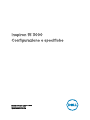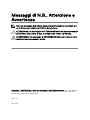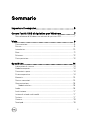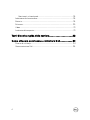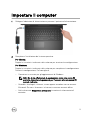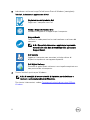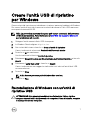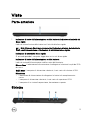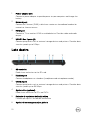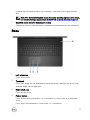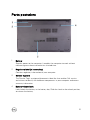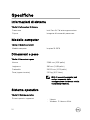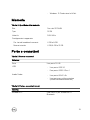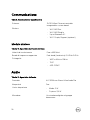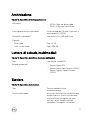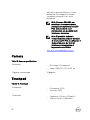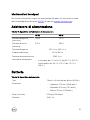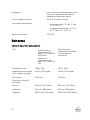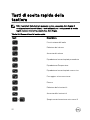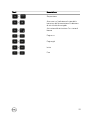Dell Inspiron 15 3576 Guida Rapida
- Categoria
- I Quaderni
- Tipo
- Guida Rapida

Inspiron 15 3000
Congurazione e speciche
Modello computer: Inspiron 15-3576
Modello normativo: P63F
Tipo normativo: P63F002

Messaggi di N.B., Attenzione e
Avvertenza
N.B.: un messaggio N.B. (Nota Bene) indica informazioni importanti che
contribuiscono a migliorare l'utilizzo del prodotto.
ATTENZIONE: Un messaggio di ATTENZIONE indica un danno potenziale
all'hardware o la perdita di dati, e spiega come evitare il problema.
AVVERTENZA: Un messaggio di AVVERTENZA indica un rischio di danni
materiali, lesioni personali o morte.
Copyright © 2017 Dell Inc. o delle sue sussidiarie. Tutti i diritti riservati. Dell, EMC e gli altri
marchi sono marchi commerciali di Dell Inc. o delle sue sussidiarie. Gli altri marchi possono
essere marchi dei rispettivi proprietari.
2017 - 12
Rev. A00

Sommario
Impostare il computer.................................................... 5
Creare l'unità USB di ripristino per Windows.................. 7
Reinstallazione di Windows con un'unità di ripristino USB..........................7
Viste.............................................................................. 9
Parte anteriore...........................................................................................9
Sinistra...................................................................................................... 9
Lato destro.............................................................................................. 10
Base..........................................................................................................11
Schermo.................................................................................................. 12
Parte posteriore....................................................................................... 13
Speciche.................................................................... 14
Informazioni di sistema.............................................................................14
Modello computer....................................................................................14
Dimensioni e peso.................................................................................... 14
Sistema operativo.................................................................................... 14
Memoria.................................................................................................. 15
Porte e connettori....................................................................................15
Communications...................................................................................... 16
Modulo wireless................................................................................. 16
Audio........................................................................................................16
Archiviazione............................................................................................17
Lettore di schede multimediali.................................................................. 17
Tastiera.................................................................................................... 17
Camera.................................................................................................... 18
Touchpad.................................................................................................18
3

Movimenti sul touchpad.....................................................................19
Adattatore di alimentazione......................................................................19
Batteria.................................................................................................... 19
Schermo................................................................................................. 20
Video........................................................................................................21
Ambiente del computer............................................................................21
Tasti di scelta rapida della tastiera................................22
Come ottenere assistenza e contattare Dell................. 24
Risorse di self-help.................................................................................. 24
Come contattare Dell.............................................................................. 25
4

Impostare il computer
1 Collegare l'adattatore di alimentazione e premere il pulsante di alimentazione.
2 Completare l'installazione del sistema operativo.
Per Ubuntu:
Seguire le istruzioni visualizzate sullo schermo per terminare la congurazione.
Per Windows:
Seguire le istruzioni visualizzate sullo schermo per completare la congurazione.
Durante la congurazione, Dell consiglia di:
– Connettersi a una rete per gli aggiornamenti di Windows.
N.B.: Se si sta eettuando la connessione a una rete senza li
protetta, immettere la password per l'accesso alla rete senza li
quando richiesto.
– Quando si è collegati a Internet, creare oppure accedere con un account
Microsoft. Se non si è connessi a Internet, creare un account oine.
– Nella schermata Supporto e protezione, immettere le informazioni di
contatto.
5

3 Individuare e utilizzare le app Dell dal menu Start di Windows (consigliato)
Tabella 1. Individuare le applicazioni di Dell
Registrazione del prodotto Dell
Registrare il computer con Dell.
Guida e Supporto tecnico Dell
Accedere alla guida e al supporto per il computer.
SupportAssist
Controlla in modo proattivo lo stato hardware e software del
computer.
N.B.: È possibile rinnovare o aggiornare la garanzia
facendo clic sulla data di scadenza della garanzia in
SupportAssist.
Dell Update
Aggiorna il computer con correzioni critiche e driver di
dispositivo importanti non appena disponibili.
Dell Digital Delivery
Scaricare le applicazioni software, tra cui quelle acquistate ma
non preinstallate sul computer.
4 Creare l'unità di ripristino per Windows.
N.B.: Si consiglia di creare un'unità di ripristino per individuare e
risolvere i potenziali problemi di Windows.
Per ulteriori informazioni, vedere Creazione di un'unità di ripristino USB per
Windows.
6

Creare l'unità USB di ripristino
per Windows
Creare un'unità di ripristino per individuare e risolvere i potenziali problemi di Windows.
Per creare l'unità di ripristino è necessaria un'unità di memoria Flash USB vuota con
una capacità minima di 16 GB.
N.B.: La procedura riportata di seguito può variare a seconda della versione
di Windows installata. Fare riferimento al
sito Web del supporto Microsoft
per le istruzioni più recenti.
1 Collegare l'unità memoria ash USB al computer.
2 In Windows Search digitare Ripristino.
3 Nei risultati della ricerca fare clic su Crea un'unità di ripristino.
Viene visualizzata la schermata Controllo dell'account utente.
4 Fare clic su Sì per continuare.
Verrà visualizzata la nestra Unità di ripristino.
5 Selezionare Esegui il backup dei le di sistema nell'unità di ripristino e fare clic
Avanti.
6 Selezionare l'unità ash USB e fare clic su Avanti.
Viene visualizzato un messaggio che indica che tutti i dati nell'unità ash USB
verranno eliminati.
7 Fare clic su Crea.
N.B.: Questo processo può richiedere no a un'ora.
8 Fare clic su Fine.
Reinstallazione di Windows con un'unità di
ripristino USB
ATTENZIONE: Con questa procedura viene formattato il disco rigido e
vengono rimossi tutti i dati presenti nel computer. Prima di iniziare, eseguire
il backup dei dati sul computer.
7

N.B.: Prima di reinstallare Windows, vericare che il computer abbia più di 2
GB di memoria e più di 32 GB di storage disponibili.
1 Collegare l'unità di ripristino USB al computer.
2 Riavviare il computer.
3 Premere F12 quando viene visualizzato il logo Dell sullo schermo per accedere al
menu di avvio.
Viene visualizzato un messaggio di preparazione del menu di avvio singolo.
4 Una volta caricato il menu di avvio, selezionare il dispositivo USB di ripristino in
AVVIO UEFI.
Il sistema si riavvia e viene visualizzata la schermata Scegli il layout di tastiera.
5 Selezionare il layout di tastiera desiderato.
6 Nella schermata Scegli un'opzione fare clic su Risoluzione problemi.
7 Fare clic su Ripristina da un'unità.
8 Scegliere una delle seguenti opzioni:
– Rimuovi solo i miei le personali per eettuare una formattazione veloce.
– Esegui pulizia completa dell'unità per eettuare una formattazione
completa.
9 Fare clic su Ripristina per avviare il processo di ripristino.
Questa operazione può richiedere no a un'ora e il computer verrà riavviato
durante la procedura.
8

Viste
Parte anteriore
1 Indicatore di stato dell'alimentazione e della batteria/Indicatore di attività del
disco rigido
Indica lo stato di carica della batteria o l'attività del disco rigido.
N.B.: Premere Fn+H per alternare tra l'Indicatore di stato della batteria
e dell'alimentazione e l'indicatore di attività del disco rigido.
Indicatore di attività del disco rigido
Si accende quando il computer legge da o scrive sul disco rigido.
Indicatore di stato dell'alimentazione e della batteria
Indica lo stato dell'alimentazione e della carica della batteria.
Bianco sso: l'adattatore di alimentazione è collegato e la batteria ha più del 10%
di carica.
Giallo sso: il computer è alimentato a batteria, la cui carica è inferiore al 10%.
Disattivata
– L'adattatore di alimentazione è collegato e la batteria è completamente
carica.
– Il computer è alimentato a batteria, la cui carica è superiore al 10%.
– Il computer è in stato di sospensione, ibernazione o spento.
Sinistra
9

1 Power-adapter port
Connect a power adapter to provide power to your computer and charge the
battery.
2 Network port
Connect an Ethernet (RJ45) cable from a router or a broadband modem for
network or Internet access.
3 HDMI port
Connect a TV or another HDMI-in enabled device. Provides video and audio
output.
4 USB 3.1 Gen 1 ports (2)
Connect peripherals such as external storage devices and printers. Provides data
transfer speeds up to 5 Gbps.
Lato destro
1 SD-card slot
Reads from and writes to the SD card.
2 Headset port
Connect headphones or a headset (headphone and microphone combo).
3 USB 2.0 port
Connect peripherals such as external storage devices and printers. Provides data
transfer speeds up to 480 Mbps.
4 Optical drive (optional)
Reads from and writes to CDs and DVDs.
5 Pulsante di espulsione dell'unità ottica
Premere per aprire il vassoio dell'unità ottica
6 Optical-drive emergency eject pinhole
10

Used to eject the optical-drive tray manually if the optical-drive eject button
fails.
N.B.: For more information about manually ejecting optical-drive trays,
see the knowledge base article SLN301118 at www.dell.com/support
7 Security-cable slot (for Kensington locks)
Connect a security cable to prevent unauthorized movement of your computer.
Base
1 Left-click area
Press to left-click.
2 Touchpad
Move your nger on the touchpad to move the mouse pointer. Tap to left-click
and two nger tap to right-click.
3 Right-click area
Press to right-click.
4 Power button
Press to turn on the computer if it is turned o, in sleep state, or in hibernate
state.
Press to put the computer in sleep state if it is turned on.
11

Press and hold for 4 seconds to force shut-down the computer.
N.B.: You can customize the power-button behavior in Power Options.
For more information, see
Me and My Dell
at www.dell.com/support/
manuals.
Schermo
1 Camera
Enables you to video chat, capture photos, and record videos.
2 Camera-status light
Turns on when the camera is in use.
3 Microphone
Provides digital sound input for audio recording, voice calls, and so on.
12

Parte posteriore
1 Battery
Supplies power to the computer. It enables the computer to work without
connecting to an electrical outlet for a limited time.
2 Regulatory label (in battery bay)
Contains regulatory information of your computer.
3 Service Tag label
The Service Tag is a unique alphanumeric identier that enables Dell service
technicians to identify the hardware components in your computer and access
warranty information.
4 Battery-release latch
Lock/unlock the battery in the battery bay. Slide the latch to the unlock position,
to release the battery.
13

Speciche
Informazioni di sistema
Tabella 2. Informazioni di sistema
Processore
Intel Core i5/i7 di ottava generazione
Chipset Integrato all'interno del processore
Modello computer
Tabella 3. Modello computer
Modello computer Inspiron 15-3576
Dimensioni e peso
Tabella 4. Dimensioni e peso
Altezza 23,65 mm (0,93 pollici)
Larghezza 380 mm (14,96 pollici)
Profondità 260,30 mm (10,25 pollici)
Peso (approssimativo) 2,30 kg (5,07 libbre)
N.B.: Il peso del computer può
variare a seconda della
congurazione desiderata e della
variabilità produttiva.
Sistema operativo
Tabella 5. Sistema operativo
Sistemi operativi supportati
• Ubuntu
• Windows 10 Home a 64 bit
14

• Windows 10 Professional a 64 bit
Memoria
Tabella 6. Speciche della memoria
Slot Due slot SODIMM
Tipo DDR4
Velocità 2400 MHz
Congurazioni supportate
Per slot del modulo di memoria 4 GB e 8 GB
Memoria totale
4 GB, 8 GB e 12 GB
Porte e connettori
Tabella 7. Porte e connettori
Esterna:
Rete
Una porta RJ-45
USB
• Una porta USB 2.0
• Due porte USB 3.1 Gen 1
Audio/Video
• Una porta HDMI 1.4b
• Una porta per cua auricolare
(cua/microfono combinati)
Tabella 8. Porte e connettori interni
Interna:
Scheda M. 2 Uno slot M.2 per scheda Wi-Fi/
Bluetooth
15

Communications
Table 9. Communication specications
Ethernet 10/100 Mbps Ethernet controller
integrated on system board
Wireless
• Wi-Fi 802.11ac
• Wi-Fi 802.11b/g/n
• Up to Bluetooth 4.1
• Wi-Fi Display Support (optional)
Modulo wireless
Tabella 10. Speciche del modulo wireless
Velocità di trasferimento Fino a 433 Mb/s
Bande di frequenza supportate Dual-band (facoltativa) 2,4 GHz/5 GHz
Crittograa
• WEP a 64 bit e 128 bit
• TKIP
• AES-CCMP
Audio
Tabella 11.
Speciche dell'audio
Controller ALC 3204 con Waves MaxxAudio Pro
Altoparlanti Due
Uscita altoparlante
• Media: 2 W
• Di picco: 2,5 W
Microfono Un microfono digitale nel gruppo
fotocamera
16

Archiviazione
Tabella 12. Speciche di immagazzinamento
Interfaccia
• SATA 6 Gbps per disco rigido
• SATA 1,5 Gbps per unità ottica
Disco rigido o unità a stato solido Un disco rigido da 2,5 pollici o un'unità a
stato solido M.2 (SATA)
Unità ottica (opzionale) Una unità DVD+/-RW da 9,5 mm
Capacità
Disco rigido Fino a 2 TB
Unità a stato solido Fino a 256 GB
Lettore di schede multimediali
Tabella 13. Speciche del lettore di schede multimediali
Tipo Uno slot per scheda SD
Schede supportate
• Secure Digital (SD)
• Secure Digital High Capacity (SDHC)
• Secure Digital a capacità estesa
(SDXC)
Tastiera
Tabella 14.
Speciche della tastiera
Tipo Tastiera standard (senza
retroilluminazione)
Tasti di scelta rapida Alcuni tasti sulla tastiera presentano due
simboli su di essi. Questi tasti possono
essere utilizzati per digitare caratteri
alternativi o per eseguire funzioni
secondarie. Per digitare il carattere
17

alternativo, premere Maiusc e il tasto
desiderato. Per eseguire le funzioni
secondarie, premere Fn e il tasto
desiderato.
N.B.: Premere FN+ESC per
modicare il comportamento
principale dei tasti funzione (F1-
F12) dalla modalità tasti
multimediale alla modalità tasti
funzione e viceversa.
N.B.: È possibile denire il
comportamento primario dei tasti
di funzione (F1-F12) modicando il
Comportamento dei tasti di
funzione nel programma di
impostazione del BIOS.
Tasti di scelta rapida della tastiera
Camera
Table 15. Camera specications
Resolution
• Still image: 0.9 megapixel
• Video: 1280x720 (HD) at 30 fps
Diagonal viewing angle 74 degrees
Touchpad
Tabella 16. Touchpad
Risoluzione
• Orizzontale: 3.200
• Verticale: 1.943
Dimensioni
• Larghezza: 105 mm (4,13 pollici)
• Altezza: 65 mm (2,56 pollici)
18

Movimenti sul touchpad
Per ulteriori informazioni su gesti sul touchpad per Windows 10, consultare l'articolo
della Knowledge Base Microsoft 4027871 all'indirizzo support.microsoft.com.
Adattatore di alimentazione
Tabella 17. Speciche dell'adattatore di alimentazione
45 W 65 W
Corrente d'ingresso
(massima)
1,30 A 1,70 A
Corrente di uscita
(continua)
2,31 A 3,34 A
Tensione d'ingresso 100 V c.a.–240 V c.a.
Frequenza d'entrata 50 Hz-60 Hz
Tensione nominale di uscita 19,50 V c.c.
Intervallo di temperatura
• In funzione: da 0 °C a 40 °C (da 32 °F a 104 °F)
• Archiviazione: da -40 °C a 70 °C (da -40 °F a
158 °F)
Batteria
Tabella 18.
Speciche della batteria
Tipo "Smart" a 4 celle agli ioni di litio (40 Whr)
Dimensioni
• Larghezza: 270 mm (10,63 pollici)
• Profondità: 37,5 mm (1,47 pollici)
• Altezza: 20 mm (0,79 pollici)
Peso (massimo) 0,25 kg (0,55 libbre)
Tensione 14,8 V c.c.
19

Autonomia Varia in base alle condizioni operative e
può essere notevolmente ridotta in
condizioni di consumo intenso.
Durata (approssimativa) 300 cicli di scarica/ricarica
Intervallo di temperatura
• In funzione: da 0 °C a 35 °C (da
32 °F a 95 °F)
• Immagazzinamento: da -20 °C a
60 °C (da -4 °F a 140 °F)
Batteria a pulsante CR-2032
Schermo
Tabella 19. Speciche dello schermo
Tipo
• Schermo non a
soramento, 15,6
pollici, HD ultrasottile,
antiriesso
• Schermo a
soramento, 15,6
pollici, HD Truelife On-
Cell
Schermo non a
soramento, 15,6 pollici,
FHD ultrasottile,
antiriesso
Risoluzione (max.) 1.366 x 768 1920 x 1080
Angolo di visualizzazione
(sinistra/destra/su/giù)
40/40/10/30 gradi 40/40/10/30 gradi
Passo pixel 0,252 mm 0,179 mm
Dimensioni (escluso il
frontalino)
Altezza 360 mm (14,17 pollici) 360 mm (14,17 pollici)
Larghezza 224 mm (8,82 pollici) 224 mm (8,82 pollici)
Diagonale 396,24 mm (15,6 pollici) 396,24 mm (15,6 pollici)
20
La pagina si sta caricando...
La pagina si sta caricando...
La pagina si sta caricando...
La pagina si sta caricando...
La pagina si sta caricando...
-
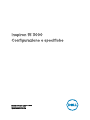 1
1
-
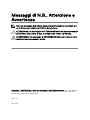 2
2
-
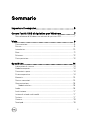 3
3
-
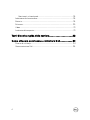 4
4
-
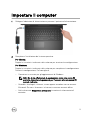 5
5
-
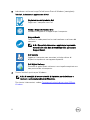 6
6
-
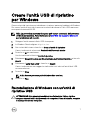 7
7
-
 8
8
-
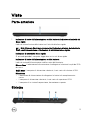 9
9
-
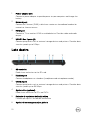 10
10
-
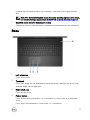 11
11
-
 12
12
-
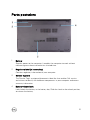 13
13
-
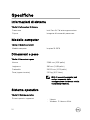 14
14
-
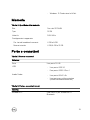 15
15
-
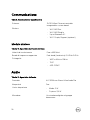 16
16
-
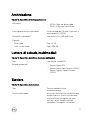 17
17
-
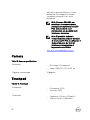 18
18
-
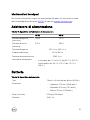 19
19
-
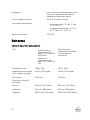 20
20
-
 21
21
-
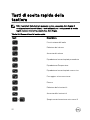 22
22
-
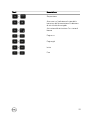 23
23
-
 24
24
-
 25
25
Dell Inspiron 15 3576 Guida Rapida
- Categoria
- I Quaderni
- Tipo
- Guida Rapida
Documenti correlati
-
Dell Inspiron 15 3573 Guida Rapida
-
Dell Inspiron 15 5579 2-in-1 Guida Rapida
-
Dell Inspiron 15 5578 2-in-1 Guida Rapida
-
Dell Inspiron 15 5579 2-in-1 Guida Rapida
-
Dell Inspiron 3582 Guida Rapida
-
Dell Inspiron 3581 Guida Rapida
-
Dell Inspiron 3584 Guida Rapida
-
Dell Inspiron 3580 Guida Rapida
-
Dell Inspiron 3583 Guida Rapida